Cách cài VPN 1.1.1.1 để truy cập các trang web bị chặn
Mục lục nội dung
Khi sử dụng mạng Internet, bạn không thể truy cập vào một số trang web bị nhà mạng chặn. Để duyệt web ẩn danh và vượt qua được hạn chế này, bạn cần phải dùng đến các phần mềm VPN như 1.1.1.1. Dưới đây là cách cài VPN 1.1.1.1 (WARP) trên máy tính và điện thoại.
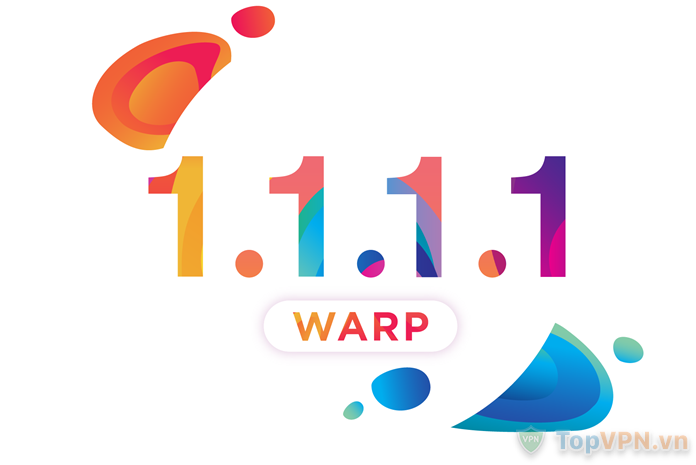
1. Tổng quan về WARP (1.1.1.1)
WARP là một VPN giúp bạn kết nối internet thông qua DNS 1.1.1.1 của Cloudflare, giúp tối ưu hóa và bảo mật kết nối của bạn. 1.1.1.1 hiện nay là một trong những giải pháp DNS nhanh nhất và an toàn nhất.
Không giống như các dịch vụ VPN truyền thống, Cloudflare sử dụng mạng lưới máy chủ khổng lồ của họ trên toàn cầu để mang đến cho bạn trải nghiệm nhanh nhất có thể. Tuy nhiên, bạn không có quyền lựa chọn máy chủ để kết nối như VPN thông thường.
Công nghệ của Cloudflare đảm bảo rằng kết nối của bạn đáng tin cậy và ổn định. Nó bắt đầu như một sáng kiến nhằm khắc phục hiệu suất và bảo mật internet cho điện thoại di động. Vì vậy nó tiêu hao ít pin hơn và đảm bảo bạn có thời gian phản hồi mạng nhanh hơn.
Cloudflare WARP khả dụng cho nền tảng Android, iOS và máy tính để bàn.
2. Cách cài WARP 1.1.1.1 trên máy tính
Bước 1: Bạn truy cập vào trang web chính thức của 1.1.1.1 và bấm vào biểu tượng Windows để tải ứng dụng Warp về máy tính.
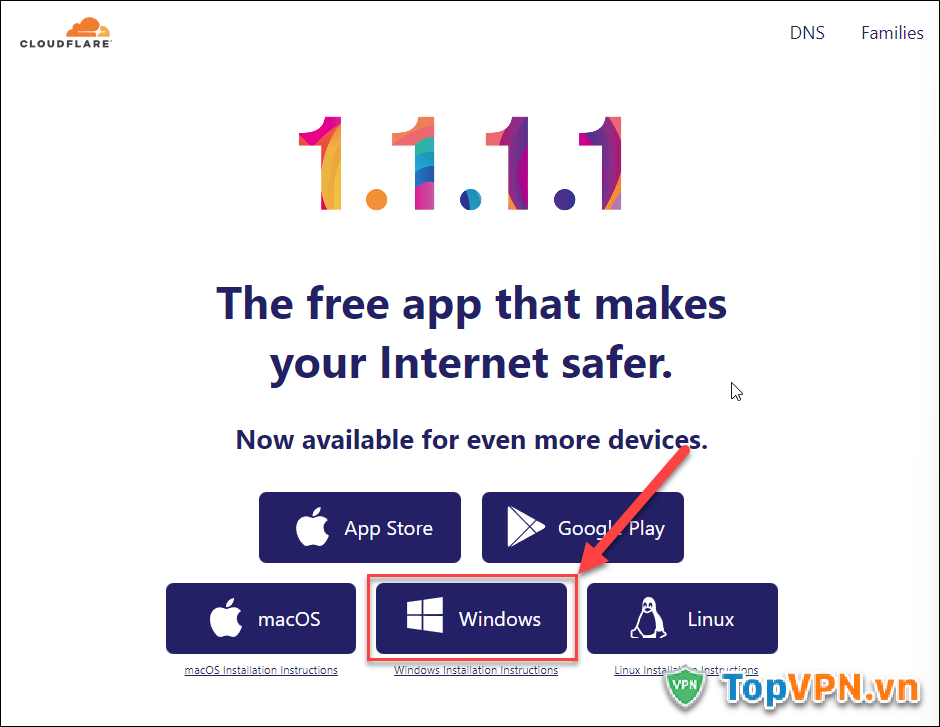
Bước 2: Bạn mở file .msi vừa tải xuống để cài đặt phần mềm. Việc cài đặt khá đơn giản, chỉ cần nhấn Next rồi Install là được.
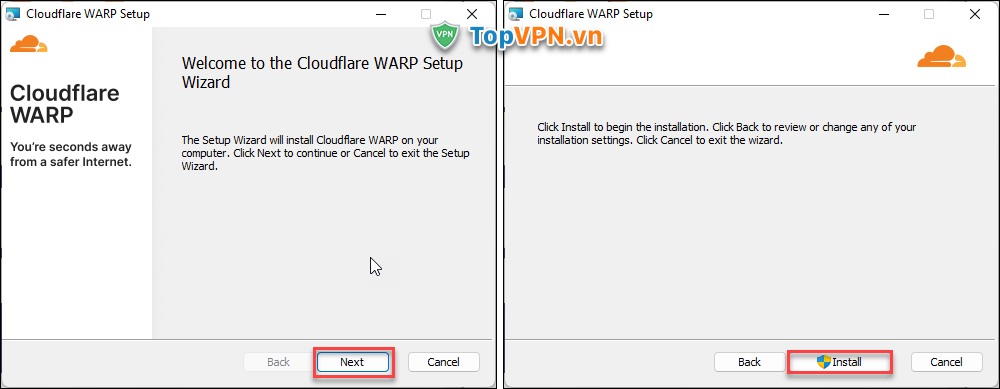
Bước 3: Sau khi cài đặt, bạn sẽ thấy biểu tượng của WARP ở thanh ứng dụng.
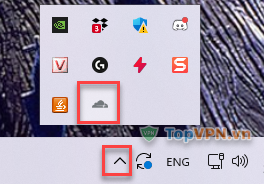
Bước 4: Bấm vào Accept khi cửa sổ cam kết của công ty hiện lên.
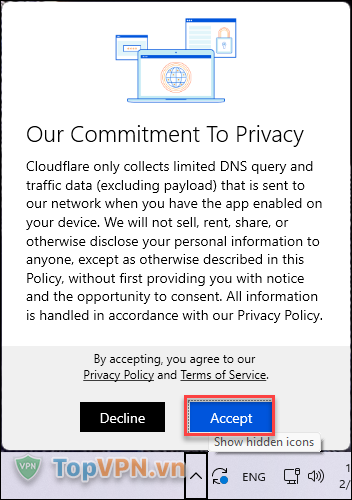
Bước 5: Sau đó bạn sẽ được đưa đến giao diện chính của WARP. Rất dễ hiểu, bạn chỉ có một thao tác duy nhất để kết nối VPN là bấm vào Công tắc xuất hiện ở giữa màn hình.
Khi trạng thái được chuyển thành Connected nghĩa là bạn đang sử dụng VPN. Bạn cũng sẽ sử dụng công tắc này để ngắt kết nối VPN.
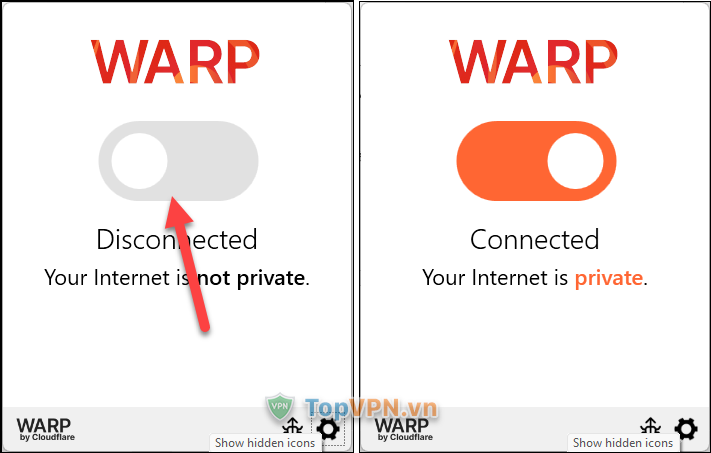
Trong tương lai, nếu bạn muốn mở lại phần mềm WARP, chỉ cần mở thanh tìm kiếm của Windows, nhập “WARP” vào ô và bạn sẽ tìm thấy phần mềm.
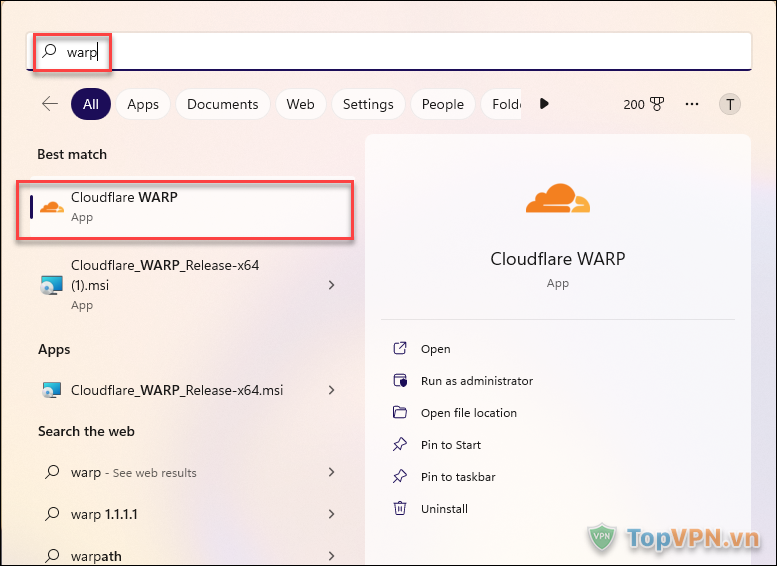
3. Cài đặt và sử dụng VPN 1.1.1.1 (WARP) trên điện thoại
Ngoài máy tính để bàn, bạn cũng có thể sử dụng WARP trên điện thoại Android và iOS để đảm bảo an toàn cho kết nối mạng cũng như truy cập vào các trang web bị chặn. Cách thực hiện cũng rất đơn giản:
Bước 1: Bạn bấm vào đường link dưới đây để tải WARP cho điện thoại.
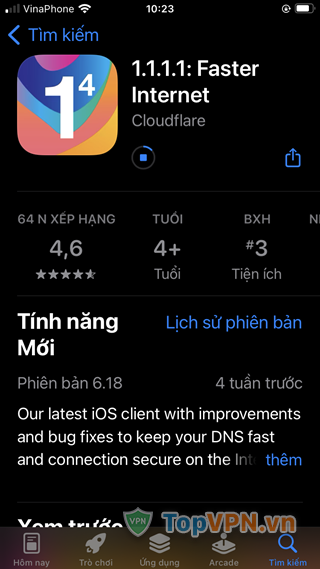
Bước 2: Mở ứng dụng lần đầu tiên, bạn nhấn Next >> Accept.
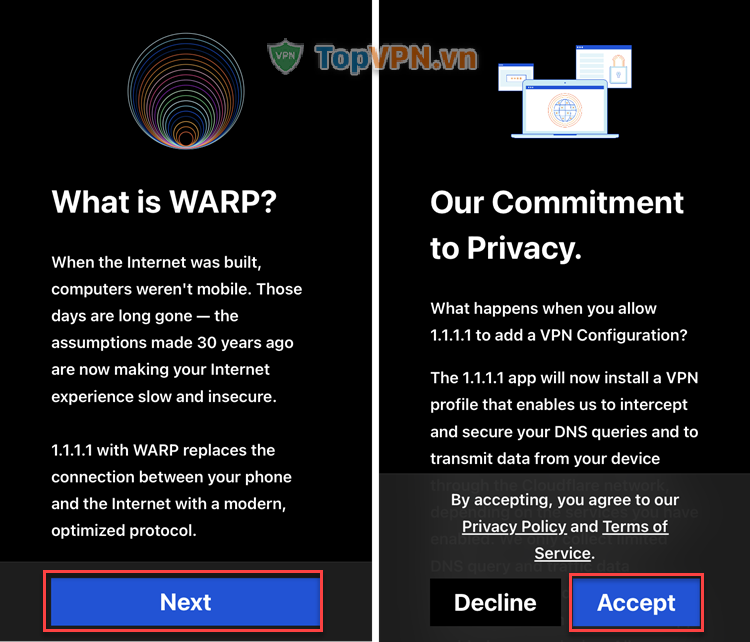
Bước 3: Chọn Install VPN profile >> Cho phép.
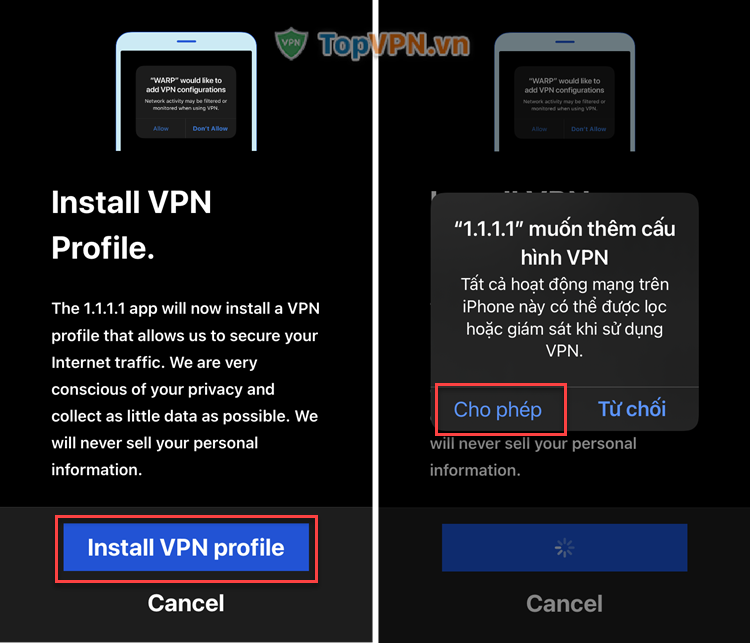
Bước 4: Bây giờ Cài đặt sẽ mở ra, bạn cần nhập mật khẩu điện thoại hoặc dùng Touch/Face ID để thêm cấu hình VPN mới.
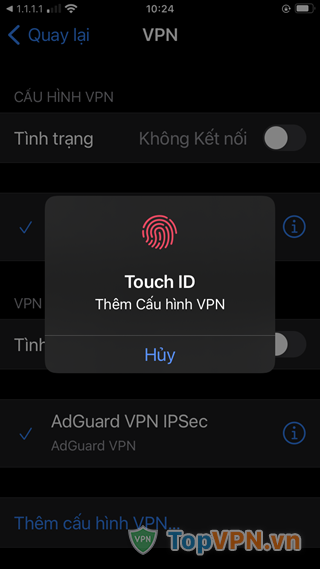
Bước 5: Quay lại với ứng dụng WARP, bạn chỉ cần nhấn vào công tắc ở giữa màn hình để thanh trạng thái chuyển thành Connected nghĩa là VPN đã được kết nối.
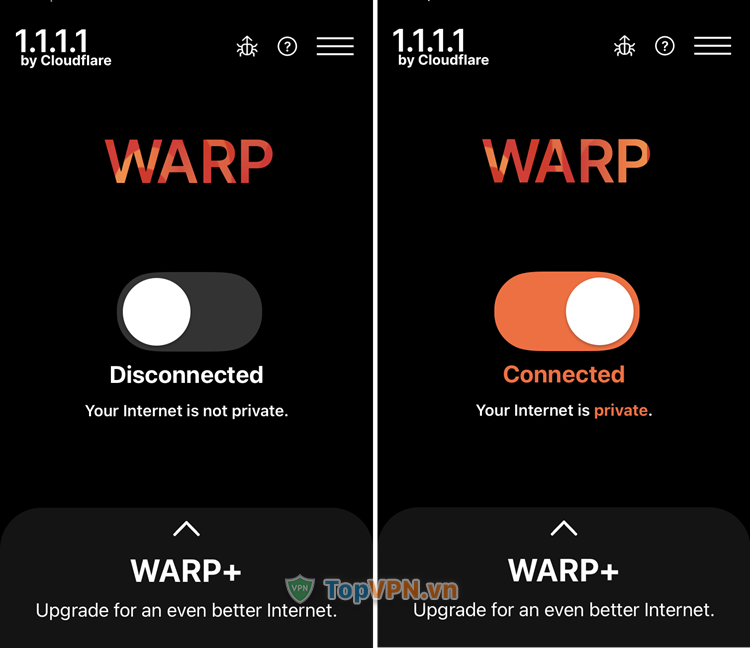
WARP 1.1.1.1 là giải pháp VPN miễn phí tuyệt vời khi bạn không quan tâm đến vị trí địa lý. WARP miễn phí, có tốc độ tốt, bảo mật đáng tin cậy và rất dễ sử dụng. Ứng dụng này đã và đang là VPN “quốc dân” mà bạn có thể tin tưởng.


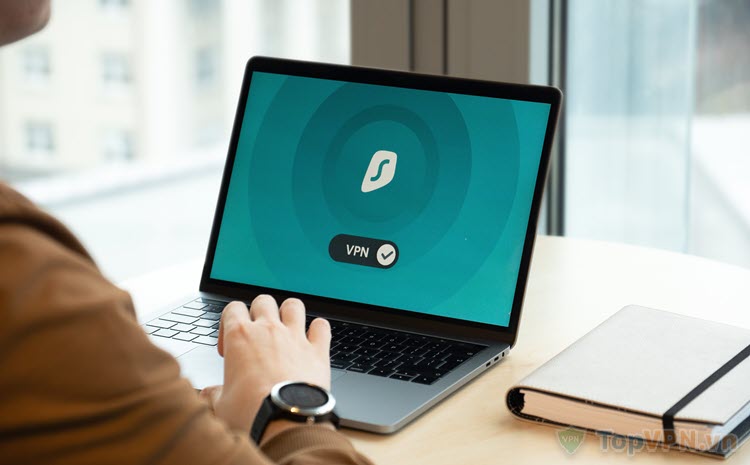

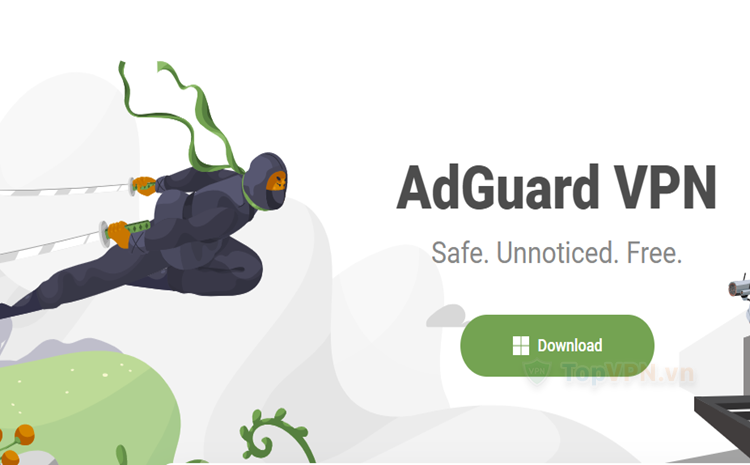
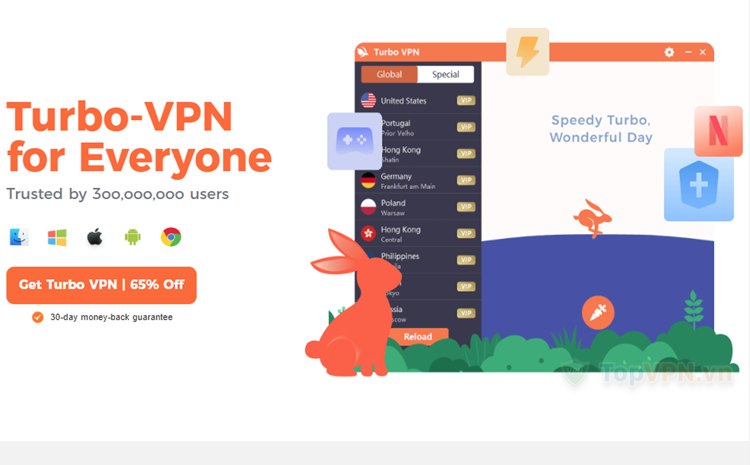
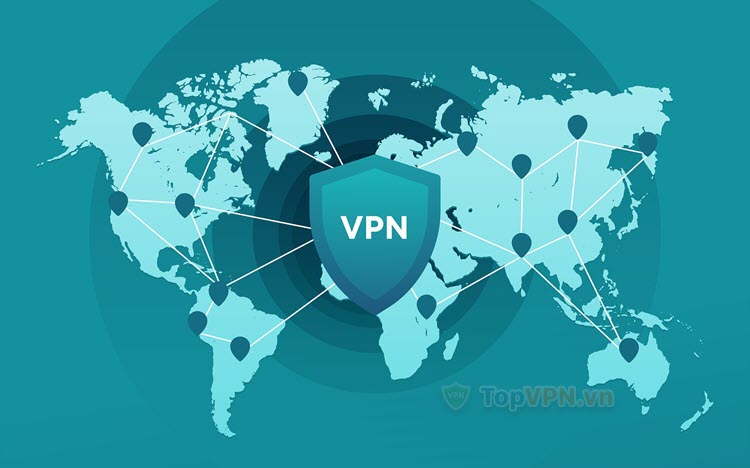

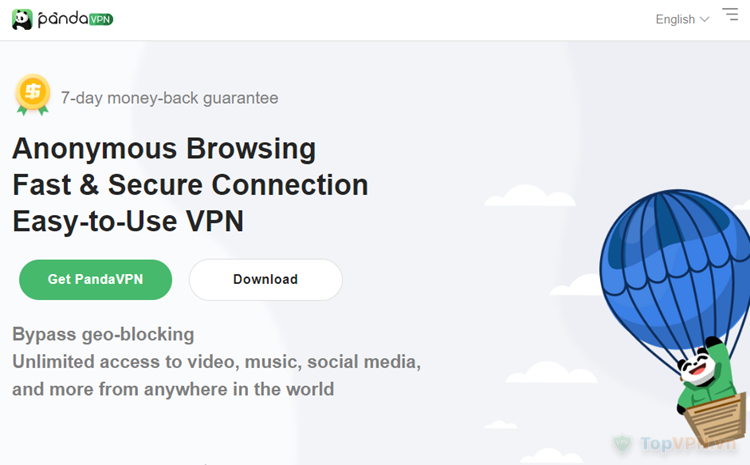
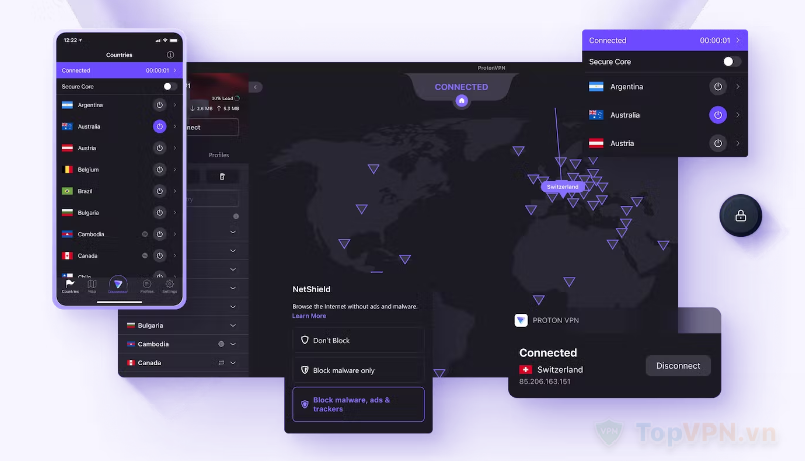
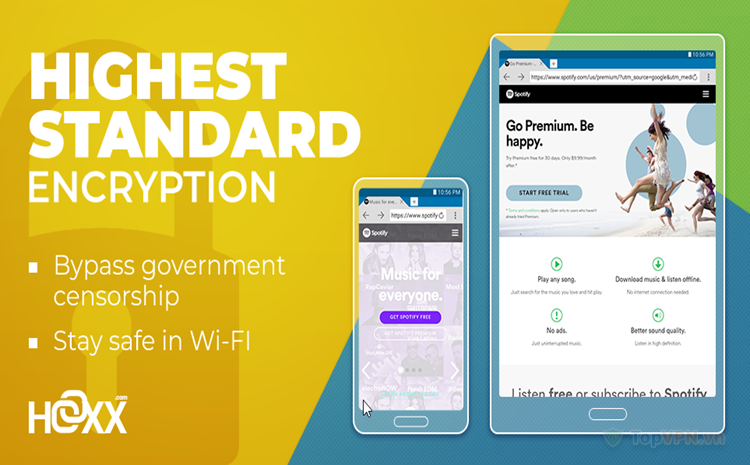
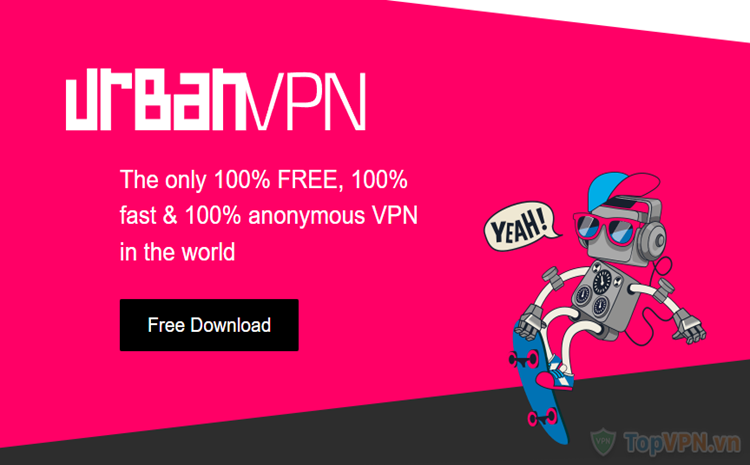
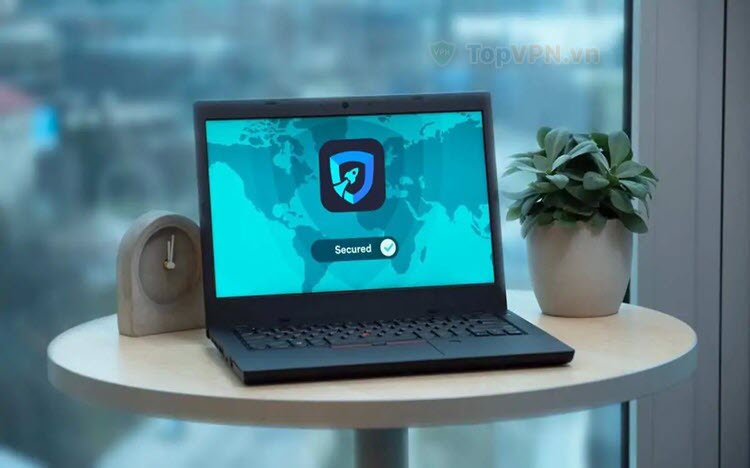


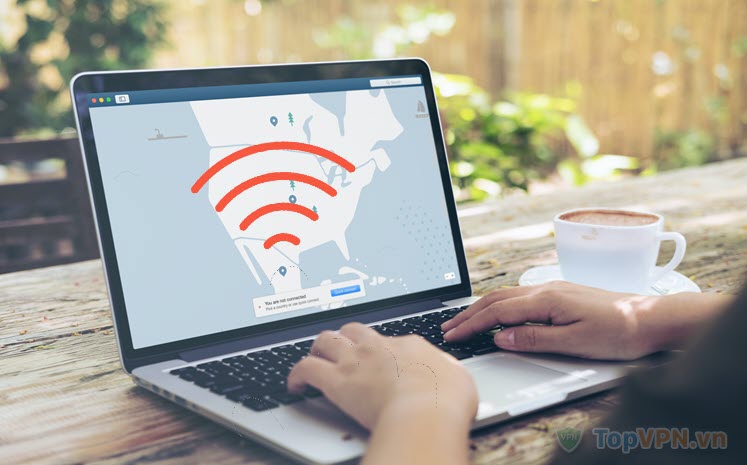
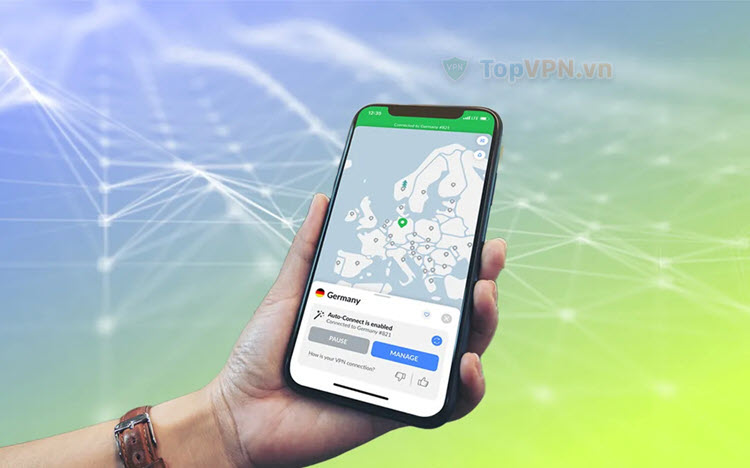
Viết bình luận